目前在Linux平台上可以找到多种终端仿真器 ,每个终端仿真器都为用户提供了一些非凡的功能。
不要错过: 20个适用于Linux的最佳终端仿真器
但有时候,我们发现很难选择使用哪种终端仿真器,具体取决于我们的偏好。 在这个概述中,我们将介绍一个令人兴奋的用于Linux的终端仿真器Tilix 。
Tlix (之前称为Terminix - 由于商标问题而更名)是一种平铺终端仿真程序,它使用名为VTE ( 虚拟终端仿真程序 )的GTK + 3小部件。 它使用GTK 3进行开发,目标是符合GNOME HIG ( 人机界面指南 )。
此外,该应用程序已在GNOME和Unity桌面上进行了测试,尽管用户也已在各种其他Linux桌面环境中成功进行了测试。
就像其他Linux终端仿真器一样,Tilix具有一些杰出的功能,其中包括:
- 使用户可以通过垂直或水平分割终端来以任何样式布局终端
- 支持拖放功能重新安排终端
- 使用拖放功能支持从窗口中分离终端
- 支持终端之间的输入同步,因此输入到一个终端的命令可以在另一个终端中重现
- 终端分组可以保存并从磁盘加载
- 支持透明背景
- 允许使用背景图像
- 支持基于主机名和目录的自动配置文件切换
- 还支持通知视图过程完成
- 存储在文件和新文件中的配色方案可以为自定义配色方案创建
如何在Linux系统上安装Tilix
现在让我们揭开在各种Linux发行版上安装Tilix的步骤,但在我们进一步推进之前,我们必须列出Tilix在Linux上的各种需求。
依赖
要工作得很好,应用程序需要以下库:
- GTK 3.14及以上
- GTK VTE 0.42及以上
- Dconf
- GSettings
- Nautilus-Python用于Nautilus集成
如果您的系统具有上述所有要求,则按照以下步骤继续安装Tilix 。
在RHEL / CentOS 7和Fedora 22-27上
首先,您需要通过使用您最喜欢的文本编辑器创建文件/etc/yum.repos.d/tilix.repo来添加软件包存储库,如下所示。
# vi /etc/yum.repos.d/tilix.repo
然后将以下文本复制并粘贴到上面的文件中:
[ivoarch-Tilix] name=Copr repo for Tilix owned by ivoarch baseurl=https://copr-be.cloud.fedoraproject.org/results/ivoarch/Tilix/epel-7-$basearch/ type=rpm-md skip_if_unavailable=True gpgcheck=1 gpgkey=https://copr-be.cloud.fedoraproject.org/results/ivoarch/Tilix/pubkey.gpg repo_gpgcheck=0 enabled=1 enabled_metadata=1
保存该文件并退出。
然后更新您的系统并按图所示安装Tilix :
---------------- On RHEL/CentOS 7 ---------------- # yum update # yum install tilix ---------------- On Fedora 22-27 ---------------- # dnf update # dnf install tilix
在Ubuntu和Linux Mint上
Ubuntu / Linux Mint没有官方软件包存储库,但您可以使用WebUpd8 PPA将其安装为show。
$ sudo add-apt-repository ppa:webupd8team/terminix $ sudo apt-get update $ sudo apt-get install tilix
在Debian上 , tilix添加到官方存储库中,可以使用命令进行安装:
$ sudo apt-get install tilix
或者,您可以使用以下命令手动安装源代码:
$ wget -c https://github.com/gnunn1/tilix/releases/download/1.7.7/tilix.zip $ sudo unzip tilix.zip -d / $ sudo glib-compile-schemas /usr/share/glib-2.0/schemas/
OpenSUSE用户可以从默认存储库安装tilix , Arch Linux用户可以安装AUR Tilix软件包 。
# pacman -S tilix
Tilix截图游览
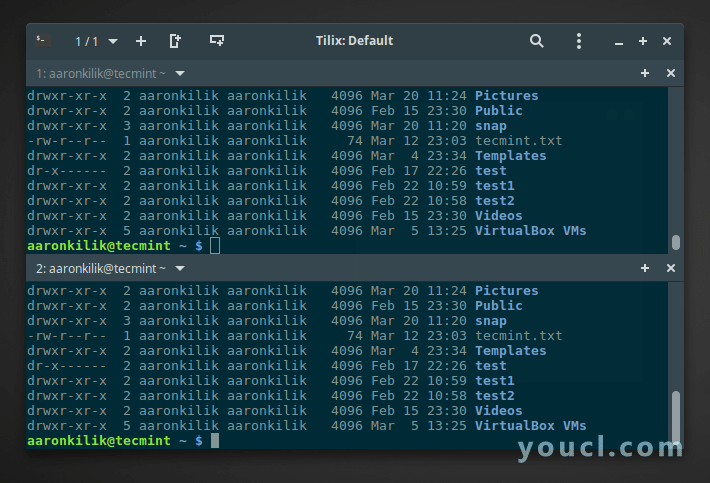
Tilix与两个水平的Linux终端窗口
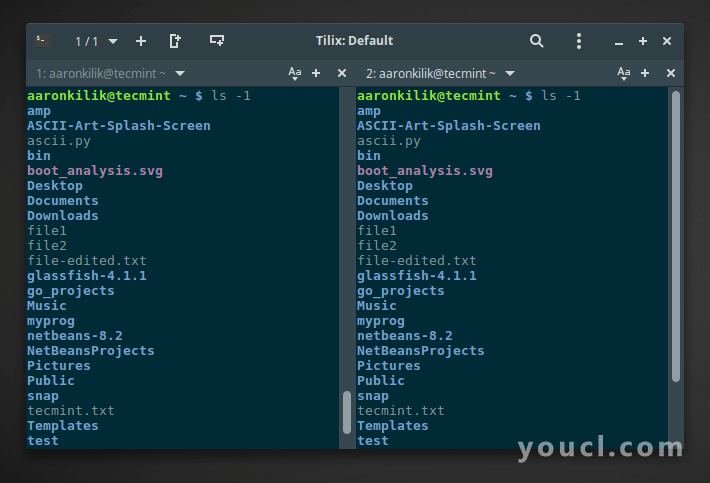
带有两个垂直Linux终端窗口的Tilix
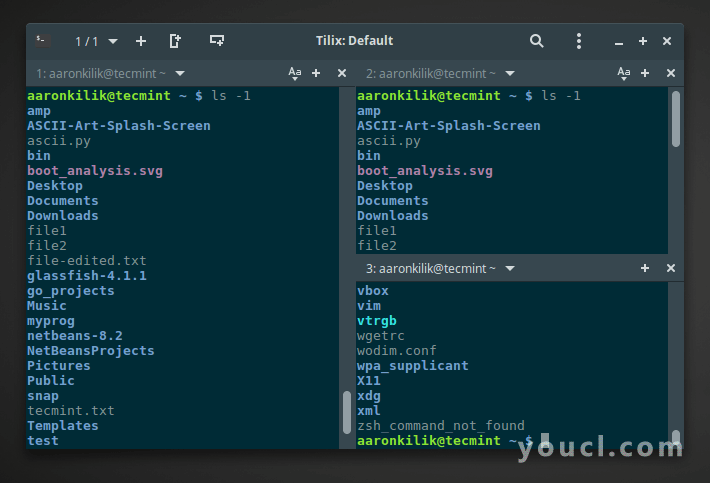
带有一个垂直和两个水平Linux终端的Tilix
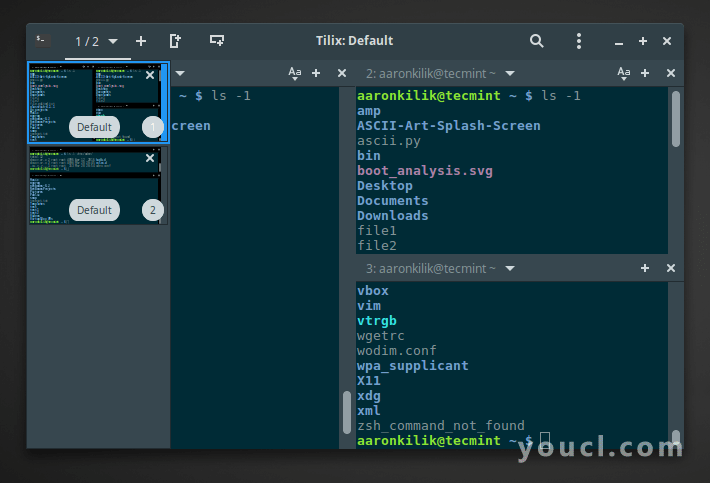
带有多个Linux终端窗口的Tilix
如何卸载或删除Tilix终端
如果您手动安装并希望将其删除,则可以按照以下步骤进行卸载。 从Github存储库下载uninstall.sh ,使其可执行,然后运行它:
$ wget -c https://github.com/gnunn1/tilix/blob/master/uninstall.sh $ chmod +x uninstall.sh $ sudo sh uninstall.sh
但是,如果您使用软件包管理器安装它,则可以使用软件包管理器将其卸载。
访问Tilix Github存储库
在这个概述中,我们已经看到了一个重要的Linux终端仿真器,它只是那里的多个终端仿真器的替代品。 安装完毕后,您可以尝试使用不同的功能,并将其与您可能使用的其他功能进行比较。
重要的是,对于任何有关Tilix的问题或额外信息,请使用下面的评论部分,不要忘记也给我们反馈您的经验。








